Un’applicazione che consente ai fotografi professionisti di velocizzare il trasferimento delle foto
Panoramica, download Fotocamere supportate Dispositivi mobili verificati Istruzioni per l’uso Domande frequenti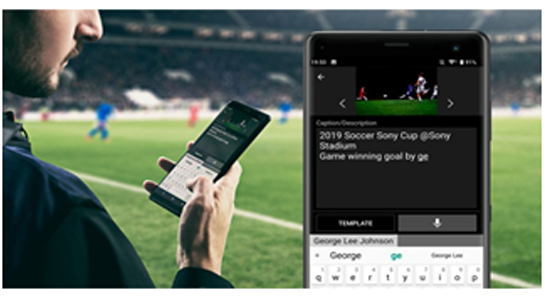
Una aplicación de smartphone y tablet diseñada para asistir a profesionales agilizando la transferencia de imágenes fijas.
Envío de recursos rápido y eficiente utilizando “Transferencia FTP en segundo plano” y “Etiquetado y anotación rápidos”.
Se ILCE-1M2 è aggiornato alla Ver. 3.00 o successive (Solo iPhone/iPad)
Aggiornare Transfer & Tagging alla versione 2.3.1 o a una versione successiva.
Se è stato fatto l'aggiornamento da Transfer & Tagging 2.2 a 2.3 o versione successiva (solo Android)
Nelle Ver. 2.2.0 e 2.2.1, l'unica posizione in cui venivano memorizzate le immagini era l'area della memoria interna dell'app, ma a partire da Ver. 2.3 è possibile scegliere di memorizzare le immagini o nell'area della memoria interna dell'app (in-app folder (cartella in-app)), o in DCIM folder (cartella DCIM). Per i dettagli, vedere sotto.
Se si sta utilizzando Transfer & Tagging 2.2.0
Aggiornarlo alla Ver. 2.3.0 o successiva per usare la funzione di firma digitale.
Se ILCE-7RM5/7M4 è aggiornato alla Ver. 2.00 o successive
- Se si usa un iPhone o iPad
- Se la connessione non è possibile dopo aver aggiornato il software di sistema della fotocamera, spegnere e riaccendere liPhone o iPad.
- Se si usa uno smartphone Android
- Se, dopo l'aggiornamento del software di sistema della fotocamera, viene visualizzato [Loading…] e la connessione non procede, provare quanto segue per stabilire la connessione.
- Selezionare Android [Impostazioni] → [Dispositivi connessi] (o [Connettività dispositivo]), quindi eliminare la fotocamera abbinata.
- Eseguire nuovamente l'abbinamento.
2.1.2. Caricamento delle impostazioni di importazione FTP nella fotocamera
Ambiente d’uso consigliato
- Android 11 - 16
- iOS 17.7 - 26.0
Tipi di file supportati
Sono supportate solo le immagini statiche dei seguenti tipi di file. I filmati non sono supportati.
Android: JPEG、RAW*1、WAV
iPhone/iPad: JPEG、RAW*1、HEIF*2、WAV*3
- *1 I file RAW sono supportati solo da Transfer & Tagging Ver.2.1 o versioni successive, e sono compatibili solo i file RAW con estensione .arw. Sono supportati solo il trasferimento a uno smartphone e il caricamento FTP. (I metadati IPTC e la modifica dell'immagine non sono supportati.)
- *2 Il trasferimento tramite connessione di archiviazione di massa USB non è supportato. Non sono supportati inoltre il ritaglio e il ridimensionamento delle immagini.
- *3 Il trasferimento di file WAV (memo vocali) tramite connessione di archiviazione di massa USB non è supportato.
Aggiornamenti
-
14/10/2025
-
24/7/2025Rilascio di Transfer & Tagging 2.3.1 (iOS).
-
16/6/2025Rilascio di Transfer & Tagging 2.3 (iOS).
-
10/6/2025Rilascio di Transfer & Tagging 2.3 (Android).
-
27/1/2025Rilascio di Transfer & Tagging 2.2.1 (iOS).
-
22/1/2025Rilascio di Transfer & Tagging 2.2.1 (Android).
-
15/1/2025Rilascio di Transfer & Tagging 2.2 (iOS).
-
11/12/2024Rilascio di Transfer & Tagging 2.2 (Android).
-
11/6/2024Rilascio di Transfer & Tagging 2.1.
-
20/2/2024Rilascio di Transfer & Tagging 2.0.
-
27/7/2023Rilascio di Transfer & Tagging 1.9.
-
22/2/2023Rilascio di Transfer & Tagging 1.8.
-
27/10/2022Rilascio di Transfer & Tagging add-on 1.7.
-
5/7/2022Rilascio di Transfer & Tagging add-on 1.6.
-
7/12/2021Rilascio di Transfer & Tagging add-on 1.5.
-
20/4/2021Rilascio di Transfer & Tagging add-on 1.4.
-
15/12/2020Rilascio di Transfer & Tagging add-on 1.3.
- Supporta il trasferimento di immagini HEIF su iPhone e iPad.
-
9/4/2020Rilascio di Transfer & Tagging add-on 1.2.
-
15/10/2019Rilascio di Transfer & Tagging add-on 1.1.
-
25/3/2019Rilascio di Transfer & Tagging add-on 1.0.
Diagramma di flusso delle operazioni
Preparazione anticipata
- Impostazione dell’importazione di immagini
- Creazione di modelli e glossari delle didascalie
- Creazione di metadati IPTC preimpostati
- Impostazioni del caricamento FTP
Ripresa
Importazione delle immagini
- Durante l’importazione è supportata l’aggiunta di metadati IPTC
- Attivare la funzione [Trasferimento auto] per la funzione di trasferimento FTP per abilitare i trasferimenti automatici in background durante la ripresa. (Escluse ILCE-7RM3A/7RM3)
Selezione delle immagini
Aggiunta di metadati IPTC (incluse didascalie)
Ritaglio, ridimensionamento (opzionale)
Trasmissione FTP, condivisione sui social media
Import MAC Address
La funzione Import MAC Address del componente aggiuntivo Transfer & Tagging è utile per fornire l’indirizzo MAC della fotocamera in uso a una terza parte, come ad esempio a uno sponsor quando si scattano foto a un evento importante, o in situazioni simili. È possibile visualizzare un codice QR dell’indirizzo MAC della fotocamera ed eseguirne la scansione nel componente aggiuntivo Transfer & Tagging.
Fare riferimento a <Import MAC Address> per le fotocamere supportate e le istruzioni per l’uso della funzione.